windows10指纹设置 Windows 10如何开启指纹识别功能
更新时间:2023-09-21 08:57:26作者:xiaoliu
windows10指纹设置,在现代科技的快速发展下,指纹识别功能已经成为了一种方便快捷的身份验证方式,作为Windows 10操作系统的一项重要功能,指纹识别不仅提供了更高的安全性,也让用户免去了繁琐的输入密码步骤。如何在Windows 10中开启指纹识别功能呢?本文将为您介绍详细的设置步骤,让您轻松享受指尖的快捷认证体验。
操作方法:
1.点击任务栏搜索框,开始使用Cortana(小娜)智能语音助理
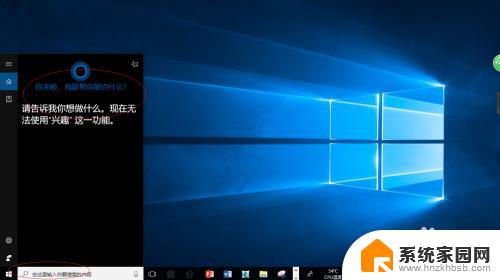
2.搜索框输入"设置"关键字
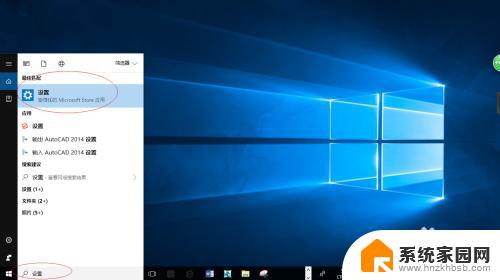
3.搜索框输入"指纹"关键字,弹出下拉列表选择"设置指纹登录"项
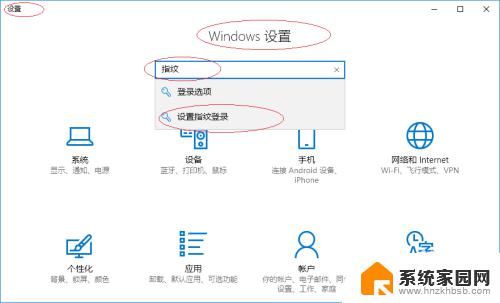
4.点击"指纹→继续添加"按钮
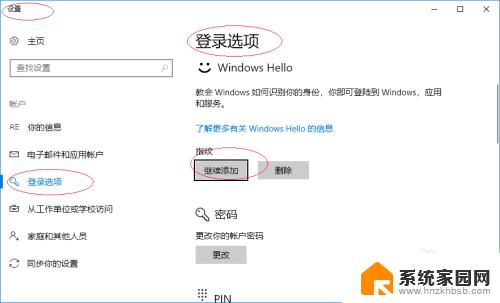
5.显示"欢迎使用Windows Hello"向导界面,点击"开始"按钮
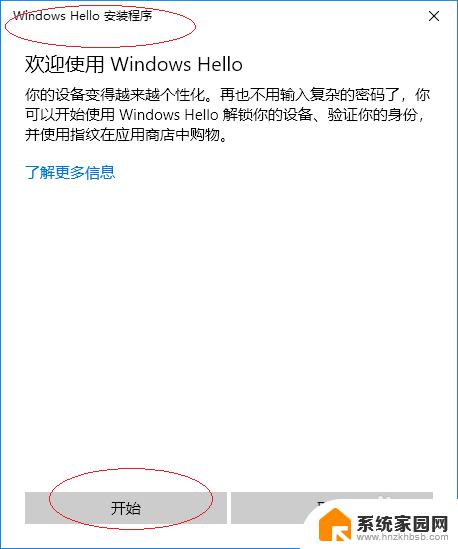
6."确保那是你"文本框输入PIN码

7.完成设置,本例到此谢谢关注
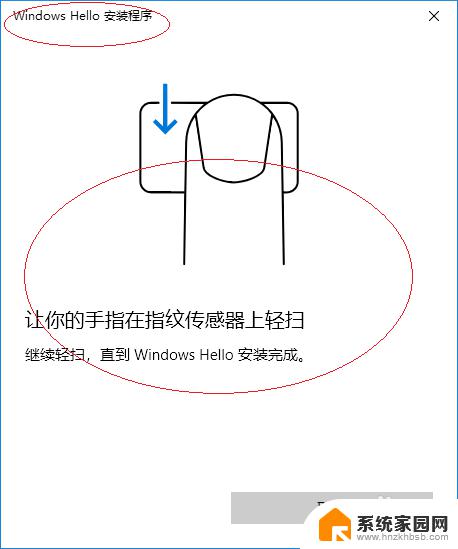
以上就是Windows 10指纹设置的全部内容,如果你遇到这种情况,你可以按照本文的步骤进行解决,操作非常简单快速,一步到位。
windows10指纹设置 Windows 10如何开启指纹识别功能相关教程
- thinkpadt14指纹设置 THINKPAD机型在windows10下如何设置指纹登录
- window10添加指纹在哪 win10指纹登录在哪里开启
- 联想笔记本win10系统指纹锁取消 win10指纹密码设置方法
- windows设置安全等级 Windows10系统安全选项级别设置指南
- windows10设置软件开机启动 Win10如何设置开机自启动指定应用程序
- win10 开通telnet windows10如何开启TELNET功能
- win10识别打印机未指定 Win10系统连接打印机显示未指定设备
- 雷电vt怎么开启windows10 Win10系统如何启用VT功能
- windows10的杀毒软件怎么打开 windows10安全模式进入指南
- 电脑投影功能 Windows10投影功能怎么开启
- 电脑怎么看fps值 Win10怎么打开游戏fps显示
- 电脑recovery模式怎么进去 win10系统如何进入恢复模式
- 笔记本电脑声音驱动 Win10声卡驱动丢失怎么办
- 连接电脑的蓝牙耳机吗 win10电脑连接蓝牙耳机设置
- 笔记本怎么连网线上网win10 笔记本电脑有线网连接教程
- windows查看激活时间 win10系统激活时间怎么看
win10系统教程推荐
- 1 电脑怎么看fps值 Win10怎么打开游戏fps显示
- 2 笔记本电脑声音驱动 Win10声卡驱动丢失怎么办
- 3 windows查看激活时间 win10系统激活时间怎么看
- 4 点键盘出现各种窗口 如何解决Win10按键盘弹出意外窗口问题
- 5 电脑屏保在哪里调整 Win10屏保设置教程
- 6 电脑连接外部显示器设置 win10笔记本连接外置显示器方法
- 7 win10右键开始菜单没反应 win10开始按钮右键点击没有反应怎么修复
- 8 win10添加中文简体美式键盘 Win10中文输入法添加美式键盘步骤
- 9 windows10怎么关闭开机自动启动软件 Win10开机自动启动软件关闭方法
- 10 如何查看win10的激活状态 Win10系统激活状态查看步骤